最先端のAI技術で、動画の高画質化、画像の鮮明化、フレーム補間や手ぶれ補正が簡単にできる!

運動や冒険用のビデオカメラGoProは日本でも大注目されました。他のカメラで撮影できない動画を撮れるので、人気上昇中です。しかし、GoProを利用して、4K/60pの撮影や1080/240pの綺麗な動画を撮影しますが、それらのGoProの動画をパソコンで再生すると、再生できない・カクカクになることがあります。それはなぜでしょうか?
実は4Kや2.7K、1080p等のGoProの動画をパソコンで再生するには、十分なスペックのパソコンだけではなく、それに対応するGoPro再生ソフトがとても必要です。お使いのメディアプレーヤーがGoProで撮った高画質の動画に対応していないと、GoProの動画がパソコンで再生できない・GoProの動画再生がカクカクになる不具合が起きます。ここでは、問題なくGoProをパソコンで再生できる超便利なGoPro再生ソフトを紹介していきます。GoProの4Kを再生することも可能なので、GoProの動画がパソコンで再生できない時にお役立ちます。
合わせて読む:
5KPlayerは4Kの解像度をありのままに再現できるため、大迫力のGo Proのコンテンツをより緻密な映像で楽しめます。GoProで撮影した超高画質な4Kや2.7K、1080p動画を再生するには、4K動画再生(HEVC/H.265)に対応する5KPlayerを強くお薦めします。

大迫力のGo Pro動画を撮るため、4K/60pや1080/240p等様々な設定で撮影する場合が多いです。しかし、スペックのパソコンは十分だけど、それらの動画を高画質のままに再生できない・カクカクになることがあります。その原因としては、お使いのメディアプレーヤーがHEVC(H.265)に対応していないと考えられます。調べてみると、Go Proで撮った高解像度や高フレームレートの動画は殆どHEVCというビデオ圧縮規格です。高画質なGoProの動画(HEVC)をパソコンで再生するには、それに対応するメディアプレーヤーが必要です。HEVCに対応していないメディアプレーヤーを利用していると、再生できません。
【保存版】PCとスマホでGoProの動画が再生できない・見れない対策を徹底解説!
Windows PCの標準メディアプレーヤー「Windows Media Player 」は720p 120fps以上の動画ができません(HEVCに対応していません)。つまり、Windows Media Playerを使用して、高画質なGoProの動画をパソコンで再生することができないです。従って、GoProをパソコンで再生するには、他のメディアプレーヤーを利用したほうがいいです。Macの場合も同様に、HEVC対応可能なメディアプレーヤーが不可欠です。そのため、次は4K(HEVC)対応可能なGoPro動画再生ソフトをご紹介します。

特徴:
◎ 5KPlayer は様々なコーデックを内蔵し、ファイル形式の対応力が結構高いです。もちろん、GoProで撮ったMP4、H.265を問題なく再生することができます。(ビデオフォーマットはMP4・AVI・MKV・MPG・WMV・FLV・M4V・H.265・m2ts等です。音声フォーマットはMP3・AAC・APE・FLAC等です。)
◎ SD、HD動画は言うまでもなく、超高解像度の2.7K、4K動画も無劣化かつ流暢に再生できて、動画出力品質の高さを誇っているます。特に、最先端の画質ポストプロセスエンジンを採用します。画質補正やノイズ除去のことで動画を美しく滑らかに再生することができます。パソコンでGoProの4Kを再生することも心配いりません。
◎ 動画再生の域を超える多機能なメディアプレイヤーとして、動画ダウンロード・DVD再生・ラジオ再生・DLNA/Airplayストリーミング再生・MP3変換など、便利度が高い機能がたくさん持っています。他人からSNSにアップロードしたGoProの動画を直接ダウンロードして視聴したり、保存したりすることができるので、意外と便利です。
◎ 他のGoPro動画再生ソフトと比較したら、強力な機能を搭載する上、軽くて使いやすいのはその特徴の一つです。分り易い操作性を求める人にお勧めです。
◎ 完全無料で使えるメディアプレーヤーだけではなく、WindowsとMacの両方にも対応します。GoProをMacで再生したい時にも役立ちます。
おすすめのポイント:完全無料&100%クリーン&高機能&シンプル
5KPlayerはパワフルなパフォーマンスを展示しています。高解像度にも対応可能なGoPro再生ソフトとしては、最適なじゃないでしょうか?数回のクリックだけで、4Kや2.7K等のGoProの動画をパソコンで再生することができます。以下の手順に従って、5KPlayer でGoProの動画の魅力を体験してみましょう。
ヒント:5KPlayer豆知識へ
1、準備として、GoPro再生ソフト「5KPlayer」をダウンロード して、お持ちのパソコンにインストールしてください。
2、GoProで撮った動画をパソコンに取り込みます。
3、5KPlayerを立ち上げ、ソフトのホーム画面にある「ビデオ」をクリックします。すると、先ほどパソコンに保存したGoProの動画を追加することができます
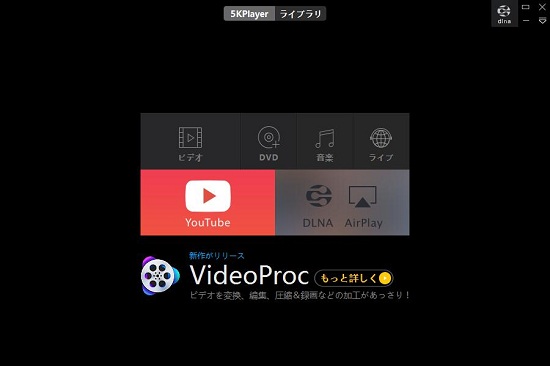
4、GoProの動画が追加されたら、自動的に再生が開始します。そうすると、GoPro動画再生ソフト5KPlayerを利用して、スムーズにGoProをパソコンで再生することができます。
ヒント:GoProの4Kを再生する時、別に他の設定や操作も不要です。又、再生画面にはスマップショット・音量調整・画面回転・字幕追加等、様々な設定を行えるので、とても便利なツールでしょう。

iPhone・Android・PCそれぞれのデバイスにおいて無料で動画を高画質化する方法をご紹介。
ピンボケした画像・写真を鮮明に修正する方法ツールやスマホアプリを利用することで写真のピンボケ補正を簡単にできる方法5つをご紹介。
AIで動画を高画質化するソフトおすすめTOP 9AI技術を使って動画の高画質化も可能になりました。今回は、画質を上げたい方のために、動画高画質化ソフトをまとめて紹介。